Kurzanleitung zur Verwendung von AirPlay auf dem PC (Windows)
Apple hat maßgeblich dazu beigetragen, die Art und Weise zu ändern, wie wir Peripheriegeräte verwenden. Für diejenigen, die gerne mit zahlreichen Geräten zu Hause arbeiten, kann das Umschalten zwischen mehreren Mediengeräten ein Problem sein. Während die ständige Übertragung von Mediendateien jeden Benutzer ermüden kann, gibt es auch das Problem der Kompatibilität. Daher hat Apple eine Funktion namens „AirPlay“ entwickelt. Idealerweise ist AirPlay ein Medium, um das vorhandene Heimnetzwerk zu nutzen, um alle Apple-Geräte zusammenzuführen oder miteinander zu verknüpfen. Dies hilft dem Benutzer, geräteübergreifend auf Mediendateien zuzugreifen, ohne sich Gedanken darüber machen zu müssen, ob die Datei auf diesem Gerät lokal gespeichert ist oder nicht. Durch das Streamen von einem Gerät zum anderen sparen Sie sich das Speichern von Kopien auf mehreren Geräten und sparen schließlich Platz.
Was ist jedoch mit denen, die dieselbe Funktion nutzen möchten, während sie einen Windows-PC betreiben? Glücklicherweise verwendet AirPlay einige zusätzliche Softwareprogramme, die normalerweise von Drittanbietern bezogen werden, um dieses Problem zu beheben. Sowohl aus kommerziellen Gründen als auch aus Gründen der Geheimhaltung passt die AirPlay-Funktion nicht einfach zu Microsoft-Produkten, zu denen das Windows-Betriebssystem gehört.
Wie gehen wir also vor, wenn wir Windows verwenden, um die Mediendateien von verschiedenen Geräten oder aus dem Internet zu streamen? Hier ist unsere Kurzanleitung zur Verwendung von AirPlay auf dem PC (Windows).
- Teil 1: Wie kann AirPlay auf dem PC (Windows) verwendet werden?
- Teil 2. Wie verwende ich 5KPlayer, um die AirPlay-Funktion auf einem Windows-PC auszuführen?
Teil 1: Wie kann AirPlay auf dem PC (Windows) verwendet werden?
Um AirPlay auf einem Windows-PC zum Laufen zu bringen, muss man ein zusätzliches Softwareprogramm verwenden. In diesem Artikel helfen wir unseren Benutzern mit dem 5KPlayer. Es ist einer der besten kostenlosen Streaming-Media-Player für die Benutzer von AirPlay Windows PC auf dem Apple TV. Nach der Installation überträgt dieses Programm, das als Medienserver fungiert, alles vom Windows-PC-Bildschirm und alles, was über die PC-Lautsprecher wiedergegeben wird, auf das Apple TV. Benutzer müssen sich nicht auf Kabel oder Adapter verlassen, und jedes Pixel wird so dargestellt, wie es ist, ohne dass Sie sich um Qualitätsverluste sorgen müssen.
Das integrierte AirPlay für Windows hilft dabei, AirPlay von jedem Windows-PC zum Apple TV zu stabilisieren. Zurück zu einer kleinen Geschichte, als AirPlay für Windows-Technologie auf iOS-Geräten und MAC basierte, um Mediendateien auf Apple TV zu streamen; Viele dieser unabhängigen Softwareprogramme, die AirPlay für Windows-PCs unterstützen, wurden jedoch verboten, was wiederum zu Unannehmlichkeiten für die Benutzer führte. Es bestand ein ständiger Wunsch nach einem stabilen und aktualisierten AirPlay für Windows 10, das mit der neuesten Generation von Apple TV verwendet werden kann.
Hier kommt der 5KPlayer ins Spiel. Lassen Sie uns einige seiner Funktionen besprechen.
1) Es gibt ein integriertes Bonjour-Protokoll, das beim Streamen von Mediendateien auf Apple TV hilft, und genau so verwandelt Apple seine anderen iOS-Geräte in Medienserver für AirPlay. Als Benutzer können Sie sich auf den 5K-Player verlassen, da er zuverlässig und sicher bleibt.
2) Wenn Sie einen PC mit den neuesten Windows-Varianten haben, können Sie Musik und andere Mediendateien von Ihren iOS-Geräten empfangen. Der 5KPlayer verbessert Ihr Seherlebnis, indem sichergestellt wird, dass die AirPlay-Spiegelung vom PC auf Apple TV aktiviert ist.
3) Das ist noch nicht alles, denn Sie können diesen Medienserver auch dazu verwenden, einen aktuell wiedergegebenen Film vom PC auf das Apple TV zu projizieren und auch auf Ihre IMs zu antworten, während die Wiedergabe im Hintergrund fortgesetzt wird.
4) Sie müssen sich auch keine Sorgen um Ihre Arbeits-E-Mails machen und auch die Arbeit des Fotopolierens auf einem Windows-PC ausführen, ohne etwas zu verpassen, was bei der Wiedergabe vor sich geht. Also, hier ist Ihre einfache Funktionalität.
Möglicherweise müssen Sie sich an einen Videokonverter für MAC und PC wenden, da einige alte Videoformate wie .mkv, .avi und .divx auf AirPlay TV nicht unterstützt werden. Wenn Sie die Mediendateien auf Ihrem Apple TV empfangen möchten, konvertieren Sie die Mediendateien bitte in .mp4, .mov oder .m4v und .mp3-Musik.
Teil 2. Wie verwende ich 5KPlayer, um die AirPlay-Funktion auf einem Windows-PC auszuführen?
Hier sind die folgenden Schritte:
1) Richten Sie AirPlay vom Windows-PC auf Ihrem Apple TV 4/3/2 ein.
Tippen Sie dazu auf das AirPlay-Symbol in der oberen rechten Ecke, das auf einem Windows-PC angezeigt wird, und Sie finden den Apple TV-Namen in der Dropdown-Liste. Wenn Sie AirPlay vom Windows-PC zum Apple TV aktivieren möchten, tippen Sie einfach darauf. Stellen Sie jedoch sicher, dass die Geräte über dieselbe Ethernet-Verbindung oder über dasselbe drahtlose Netzwerk verbunden sind.
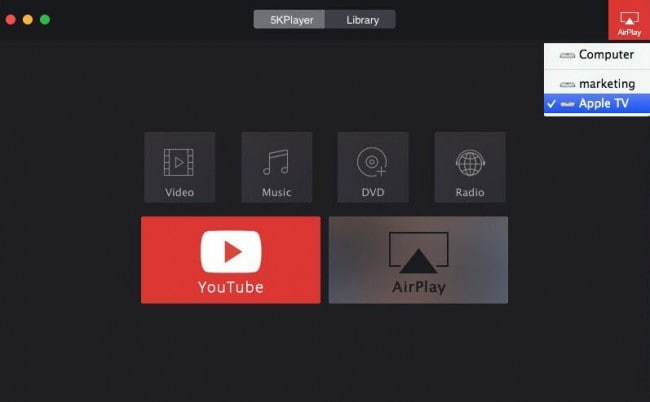
2) Importieren von Video/Musik, um vom PC auf Apple TV zu streamen
Sie müssen das Video/die Musik, die Sie suchen, vom Windows-PC auf das Apple TV für AirPlay importieren. Dies muss durch Antippen der Video- oder Musik-Schaltfläche erfolgen, die sich auf der Hauptoberfläche befindet. Außerdem können Sie das Streaming zum Apple TV vom PC aus per Drag-and-Drop in den Wiedergabebereich für Ihre Mediendateien starten.
3) Greifen Sie von Ihrem PC aus auf Apple TV zu
Sie können vom Windows-PC aus remote auf Ihr Apple TV zugreifen, nachdem die Installation von 5KPlayer abgeschlossen ist. Es hat jetzt Ihren Windows-PC in einen flexiblen AirPlay-Controller für Ihr Apple TV verwandelt. Funktionen wie Lautstärkeregelung, Untertitel-/Soundtrack-Auswahl sind ebenfalls verfügbar. Sie müssen jedoch sicherstellen, dass das Format der ausgewählten Datei mit Apple TV kompatibel ist.
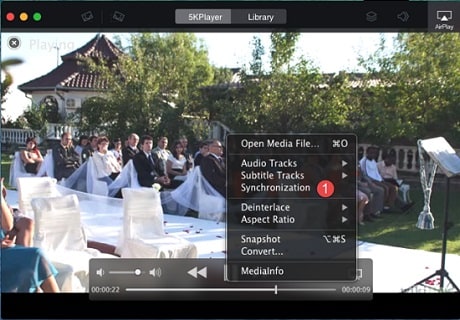
Wenn Sie einen Windows-PC verwenden oder einfach zu faul sind, einen MAC zu kaufen, können Sie den 5KPlayer verwenden, um die Arbeit zu erledigen. Während AirPlay früher auf keinem Windows-PC unterstützt wurde, gibt es heute viele unabhängige Programme auf dem Markt, aus denen die Benutzer auswählen können. Teilen Sie uns Ihre Erfahrungen mit dem 5KPlayer im Kommentarbereich mit. Um mehr über AirPlay zu erfahren, lesen Sie unsere anderen Artikel auf der Website.
MirrorGo Android Recorder
Spiegeln Sie Ihr Android-Gerät auf Ihren Computer!
- Spielen Android-Handyspiele auf Ihrem Computer mit Ihrer Tastatur und Maus für eine bessere Kontrolle.
- Senden und Empfangen Nachrichten Verwenden Sie die Tastatur Ihres Computers, einschließlich SMS, WhatsApp, Facebook usw.
- Mehrere anzeigen Benachrichtigungen gleichzeitig, ohne das Telefon abzunehmen.
- Verwenden Sie unsere Größentabelle, um die Rasse und das Gewicht Ihres Hundes einer der XNUMX verfügbaren Bettgrößen zuzuordnen. Wenn Sie Fragen zur Größe Ihres Hundes haben, können Sie sich gerne mit uns in Verbindung setzen. android apps auf Ihrem PC für ein Vollbilderlebnis.
- Rekord Ihr klassisches Gameplay.
- Screen Capture an entscheidenden Stellen.
- Teilen geheime Moves und lehre das Next-Level-Play.
Neueste Artikel

